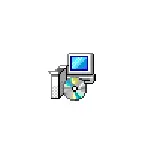
ໃນຄໍາແນະນໍາດັ່ງກ່າວນີ້, ມັນແມ່ນລາຍລະອຽດທີ່ສະຖານະການດັ່ງກ່າວສາມາດເກີດຂຶ້ນກັບວິທີການແກ້ໄຂຄວາມຜິດພາດ 0x80240017 ແລະຕິດຕັ້ງ Visual C ++ Redistributable ໃນ Windows 7 ຫຼື 81. ຫມາຍເຫດ: ຖ້າຫາກວ່າທ່ານໄດ້ພະຍາຍາມແລ້ວທຸກສິ່ງທຸກຢ່າງ, ແຕ່ບໍ່ມີຫຍັງຈະຊ່ວຍໃຫ້ຄຸນສາມາດໃຊ້ວິທີການຂອງສ່ວນແບ່ງແບບຂອງຫ້ອງສະຫມຸດການຕິດຕັ້ງ, ເຊິ່ງອະທິບາຍໃນຕອນທ້າຍຂອງຄໍາແນະນໍາວິທີການດາວນ໌ໂຫລດແລະຕິດຕັ້ງ Visual C ++ 2008-2017 Redistributable, ມີການຄາດຄະເນສູງ ການຕິດຕັ້ງຈະໃຊ້ເວລາສະຖານທີ່ໂດຍບໍ່ມີຄວາມຜິດພາດ.
Bug ຄົງ 0x80240017 ໃນເວລາທີ່ຕິດຕັ້ງ Visual C ++ 2015 ແລະ 2017 ສ່ວນປະກອບ
ສ່ວນຫຼາຍມັກ, ສາເຫດຂອງຄວາມຜິດພາດ unidentified 0x80240017 ໃນເວລາທີ່ຕິດຕັ້ງອົງປະກອບການກະຈາຍຂອງ Visual C ++ 2015 (2017) ແມ່ນບັນຫາສະເພາະໃດຫນຶ່ງຂອງ Windows 7 ອັບເດດຫລື Windows 8.1.
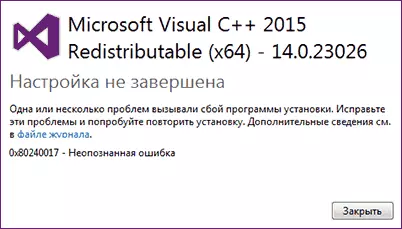
ຖ້າຫາກວ່າທ່ານສະກັດ somehow ຫຼືການປັບປຸງ Windows ຄົນພິການ, ການນໍາໃຊ້ "ການເຄື່ອນໄຫວ" - ທັງຫມົດນີ້ນີ້ສາມາດນໍາໄປສູ່ການມີບັນຫາພາຍໃຕ້ພິຈາລະນາໄດ້.
ໃນກໍລະນີທີ່ບໍ່ມີຫຍັງຈາກຫນຶ່ງລະບຸໄດ້ປະຕິບັດ, ແລະອາດອະນຸຍາດ Windows ຖືກຕິດຕັ້ງຢູ່ໃນຄອມພິວເຕີຫຼືຄອມພິວເຕີ, ທໍາອິດພະຍາຍາມວິທີການທີ່ງ່າຍດາຍດັ່ງຕໍ່ໄປນີ້ສໍາລັບການແກ້ໄຂບັນຫາ:
- ຖ້າຫາກວ່າມີການຕ້ານເຊື້ອໄວຣັພາກສ່ວນທີສາມຫຼື firewall ຊົ່ວຄາວຕັດມັນແລະພະຍາຍາມທີ່ຈະປິດການໃຊ້ງານຊົ່ວຄາວມັນໄດ້ກັບຄືນການຕິດຕັ້ງ.
- ພະຍາຍາມທີ່ຈະນໍາໃຊ້ການກໍ່ສ້າງໃນການແກ້ບັນຫາ: ກະດານຄວບຄຸມ - ແກ້ໄຂບັນຫາແກ້ໄຂບັນຫາ Windows Update Center, ໃນລະບົບແລະຄວາມປອດໄພພາກຫຼື "ເບິ່ງທັງຫມົດປະເພດ".
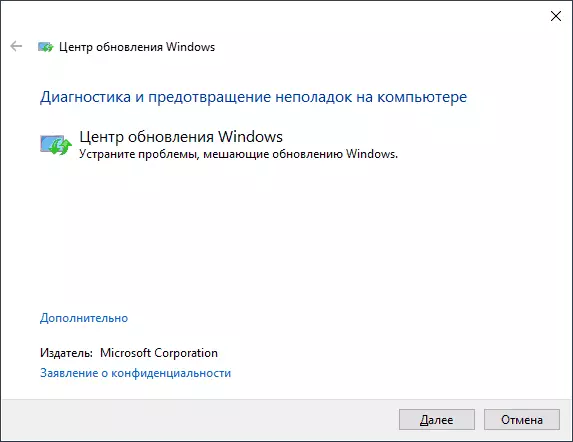
- ຕິດຕັ້ງປັບປຸງໃຫ້ທັນສໍາລັບການລະບົບຂອງທ່ານ KB2999226. ຖ້າຫາກວ່າມີບັນຫາໃນເວລາທີ່ການຕິດຕັ້ງປັບປຸງໃຫ້ທັນ, ການແກ້ໄຂທີ່ເປັນໄປໄດ້ຈະໄດ້ຮັບການອະທິບາຍ. ທ່ານສາມາດດາວນ໌ໂຫລດ KB2999226 ຈາກເວັບໄຊທ໌ຢ່າງເປັນທາງການ:
- https://www.microsoft.com/ru-ru/download/details.aspx?id=49077 - Windows 7 x86 (32 bits)
- https://www.microsoft.com/ru-ru/download/details.aspx?id=49093 - Windows 7 x64
- https://www.microsoft.com/ru-ru/download/details.aspx?id=49071 - Windows 81 32-bit
- https://www.microsoft.com/ru-ru/download/details.aspx?id=49081 - Windows 81 64-bit
ຖ້າຫາກວ່າບໍ່ມີຫຍັງໄດ້ເຮັດຈາກນີ້, ຫຼືມັນບໍ່ແມ່ນເປັນໄປໄດ້ທີ່ຈະແກ້ໄຂຄວາມຜິດພາດການຄວບຄຸມສູນກາງແລະຕິດຕັ້ງ KB2999226 ອັບເດດ, ພະຍາຍາມທາງເລືອກໃນການດັ່ງຕໍ່ໄປນີ້.
ວິທີການເພີ່ມເຕີມໃນການແກ້ໄຂຂໍ້ຜິດພາດ
ຖ້າຫາກວ່າ, ໃນເວລາທີ່ແກ້ໄຂບັນຫາ, ຄວາມຜິດພາດສູນການປັບປຸງໄດ້ກໍານົດ, ແຕ່ພວກເຂົາເຈົ້າບໍ່ໄດ້ຖືກແກ້ໄຂ, ພະຍາຍາມວິທີການນີ້: ການດໍາເນີນງານຄໍາສັ່ງວ່ອງໄວໃນນາມຂອງບໍລິຫານ, ແລະຫຼັງຈາກນັ້ນໃສ່ຄໍາສັ່ງດັ່ງຕໍ່ໄປນີ້ໂດຍຄິກທີ່, ກົດແຕ່ລະຫຼັງຈາກແຕ່ລະຄົນຂອງພວກເຂົາ:
Net Stop Stop Wuauserv Net ຢຸດເຊົາການຢຸດເຊົາ Net Net Stop Mesolyver Len LEROUTRIRBUNTRIBUNS.ຫຼັງຈາກນັ້ນ, ລອງໃຫມ່ຕິດຕັ້ງສ່ວນປະກອບ C ++ ຂອງລຸ້ນທີ່ທ່ານຕ້ອງການ. ອ່ານເພີ່ມເຕີມກ່ຽວກັບການແກ້ໄຂຂໍ້ຜິດພາດຂອງການອັບເດດ Windows Update.
ໃນລະບົບໃດຫນຶ່ງທີ່ມີ Windows 7 ແລະ 8.1, ທ່ານສາມາດໄດ້ຮັບຂໍ້ຄວາມທີ່ວ່າການປັບປຸງ KB2999226 ບໍ່ສາມາດໃຊ້ໄດ້ກັບຄອມພິວເຕີຂອງທ່ານ. ໃນກໍລະນີນີ້, ພະຍາຍາມຕິດຕັ້ງສ່ວນປະກອບຂອງ "ສະພາບແວດລ້ອມການປະຕິບັດສາວະພາບ" (ບໍ່ຕ້ອງເອົາໃຈໃສ່ກັບ 7-Ki, 8 ແລະ 8.1) ຈາກເວັບໄຊທ໌ທາງການ https: // www.microsoft.com/en -ru / ດາວໂຫລດ / ລາຍລະອຽດ .Apx? id = 48234, ຫຼັງຈາກນັ້ນ, ການຕິດຕັ້ງອັບເດດຄືນໃຫມ່.
ຖ້າມັນບໍ່ຊ່ວຍໄດ້, ກໍານົດຂັ້ນຕອນດັ່ງກ່າວເພື່ອຕິດຕັ້ງການປັບປຸງ KB2999226:
- ດາວໂຫລດເອກະສານປັບປຸງໃຫ້ທັນກັບການຂະຫຍາຍ .msu ຈາກເວັບໄຊທ໌ທາງການ.
- ຍົກເລີກເອກະສານນີ້: ທ່ານສາມາດເປີດມັນໂດຍໃຊ້ Archiver ທໍາມະດາ, ຍົກຕົວຢ່າງ, 7-Zip ແມ່ນສໍາເລັດແລ້ວ. ພາຍໃນ, ທ່ານຈະເຫັນຫລາຍເອກະສານ, ຫນຶ່ງໃນນັ້ນແມ່ນຫນຶ່ງໃນນັ້ນ - ເປັນເອກະສານ .cab ກັບ Windows 7/K64.Cab (ສໍາລັບ Windows8.1-KB29929999226-x64.cab ( ສໍາລັບ Windows 8.1 x64). ສໍາເນົາເອກະສານນີ້ຢູ່ສະຖານທີ່ທີ່ສະດວກສະບາຍ (ດີກວ່າບໍ່ໃຫ້ desktop, ແຕ່, ແຕ່, ແຕ່, ແຕ່, ແຕ່, ແຕ່, ແຕ່, ສະນັ້ນມັນຈະງ່າຍກວ່າທີ່ຈະເຂົ້າສູ່ເສັ້ນທາງໃນທີມຕໍ່ໄປ).
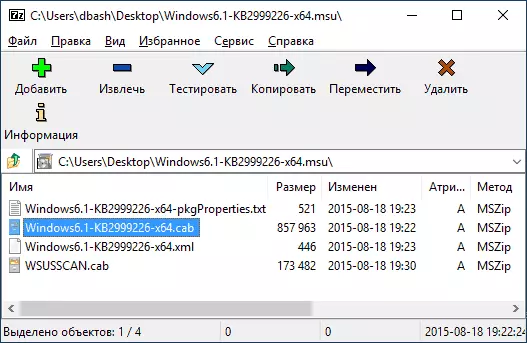
- ດໍາເນີນການເສັ້ນຄໍາສັ່ງໃນນາມຂອງຜູ້ບໍລິຫານ, ໃສ່ຄໍາສັ່ງ (ໂດຍໃຊ້ເສັ້ນທາງຂອງທ່ານກັບການປັບປຸງ) ແລະກົດ Enter.
- ເສັ້ນທາງທີ່ຄ້າຍຄືກັນ, ແຕ່ຖ້າບໍ່ມີການຈັດວາງເບື້ອງຕົ້ນ. ຮູບພາບຂອງ Wus.exe Path_file_fsu ໃນຊື່ຂອງຜູ້ເບິ່ງແຍງລະບົບແລະບໍ່ມີຕົວກໍານົດການ.
ສຸດທ້າຍ, ຖ້າທຸກຢ່າງປະສົບຜົນສໍາເລັດ, ການປັບປຸງຈະຖືກຕິດຕັ້ງ. Restart ຄອມພິວເຕີແລະກວດເບິ່ງວ່າການຕັ້ງຄ່າຂໍ້ຜິດພາດ 0x80240017 ບໍ່ໄດ້ສໍາເລັດ "ເມື່ອຕິດຕັ້ງ Visual C ++ 2015 (2017) ເວລານີ້.
